So sperren Sie Zellen in einer Excel-Tabelle und erlauben keine Bearbeitung
- coldplay.xixiOriginal
- 2020-08-01 15:30:5936747Durchsuche
So sperren Sie Zellen in einer Excel-Tabelle und erlauben keine Bearbeitung: Wählen Sie zuerst alle Zellen aus, klicken Sie mit der rechten Maustaste und legen Sie das Zellenformat fest. Klicken Sie dann auf [Schützen], entfernen Sie das Häkchen und sperren Sie dann den Bereich um gesperrt zu werden, und aktivieren Sie „Sperren“. Klicken Sie abschließend auf [Arbeitsblatt überprüfen – schützen] und überprüfen Sie alle Optionen.
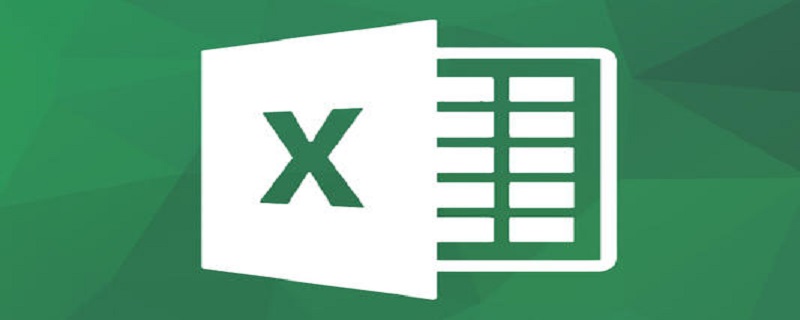
So sperren Sie Zellen in einer Excel-Tabelle und erlauben keine Bearbeitung:
1 Wählen Sie alle Zellen aus—— Rechtsklick – Zellen formatieren
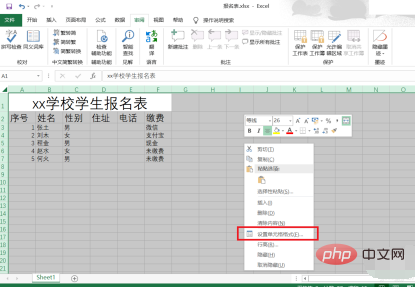
2. Im Popup-Fenster schützen – Kontrollkästchen entfernen und sperren – auf OK klicken

3. Wählen Sie den zu sperrenden Bereich aus – klicken Sie mit der rechten Maustaste – Zellen formatieren
Im Popup-Fenster „Schützen“ – aktivieren Sie „Sperren“ – klicken Sie auf „OK“
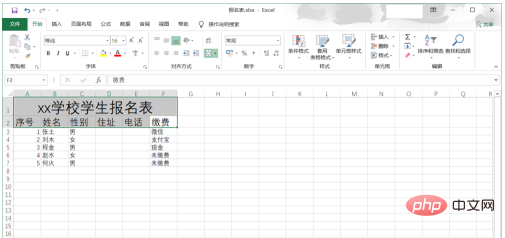
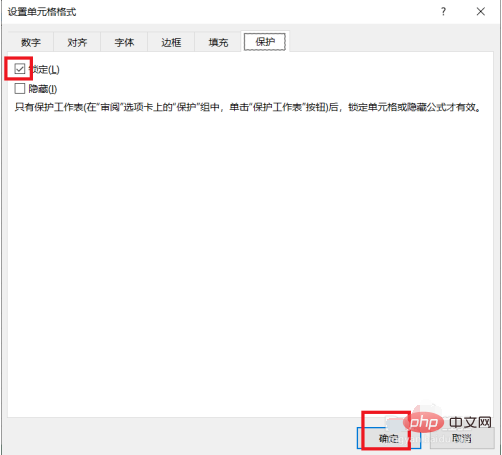
Oben in Excel, Arbeitsblatt mit Überprüfungsschutz
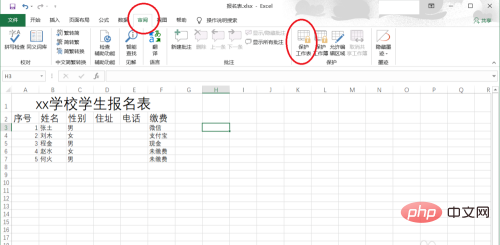
5. Klicken Sie auf OK. Schließen Sie den Vorgang ab
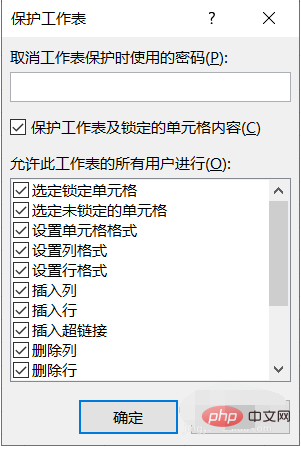
Verwandte Lernempfehlungen: Excel-Grundlagen-Tutorial
Das obige ist der detaillierte Inhalt vonSo sperren Sie Zellen in einer Excel-Tabelle und erlauben keine Bearbeitung. Für weitere Informationen folgen Sie bitte anderen verwandten Artikeln auf der PHP chinesischen Website!
In Verbindung stehende Artikel
Mehr sehen- Welche Arten von Adressen gibt es in EXCEL? Was ist der Unterschied?
- Warum fehlen die Spalten unten in der Excel-Tabelle?
- Was ist die Standardausrichtung in Excel?
- Wie richte ich den Paginierungsdruck und den Satz in Excel ein?
- Warum ändern sich Zahlen in Excel in das E+18-Format?
- Mit welcher Software erstellen Sie Excel-Tabellen?
- Wo ist die Wortzahl in Excel?

